Microsoft Edge Chromium은 기능과 플랫폼 간 호환성 측면에서 이전 제품보다 훨씬 뛰어날 수 있습니다. 그러나 이러한 개선된 전반적인 성능 측면에서 상당히 우수한 대체 Chromium 기반 플랫폼이 있는 것 같습니다. 그래서 당신은 궁금해 할 것입니다 방법 Mac에서 Edge 제거 용이하게.
Mac에서 Microsoft Edge를 제거하는 것은 어렵지 않습니다. 원할 때마다 마찬가지로 휴지통 전체에 애플리케이션을 넣기만 하면 됩니다. 다른 응용 프로그램을 삭제하세요. 그러나 나중에 몇 가지 남은 파일과 디렉터리를 포함하여 수동으로 처리할 수도 있습니다.
내용 : 1부. Edge를 제거할 수 없는 이유는 무엇입니까?2부. Mac에서 Microsoft Edge를 어떻게 삭제합니까?3부. Mac에서 Microsoft Edge를 완전히 제거하려면 어떻게 해야 합니까?결론
1부. Edge를 제거할 수 없는 이유는 무엇입니까?
Microsoft Edge는 운영 체제, 특히 Windows 10 및 Windows 11에 긴밀하게 통합되어 있기 때문에 일부 시스템에서는 제거할 수 없습니다. Edge는 핵심 Windows 기능에 대한 기본 웹 브라우저 및 웹 렌더링 엔진 역할을 하므로 완전한 제거가 잠재적으로 중단될 수 있습니다. macOS 또는 이전 버전의 Windows의 경우 Edge는 다른 응용 프로그램과 마찬가지로 제거할 수 있습니다.
그렇다면 Mac에서 Edge를 제거하는 방법은 무엇입니까? 전체 기사는 사용자가 디지털 흔적을 남기지 않고 항상 인터넷 검색 엔진을 다시 설치할 수 있도록 macOS에서 이를 제거하고 남은 항목을 삭제하는 절차에 도움이 될 것입니다.
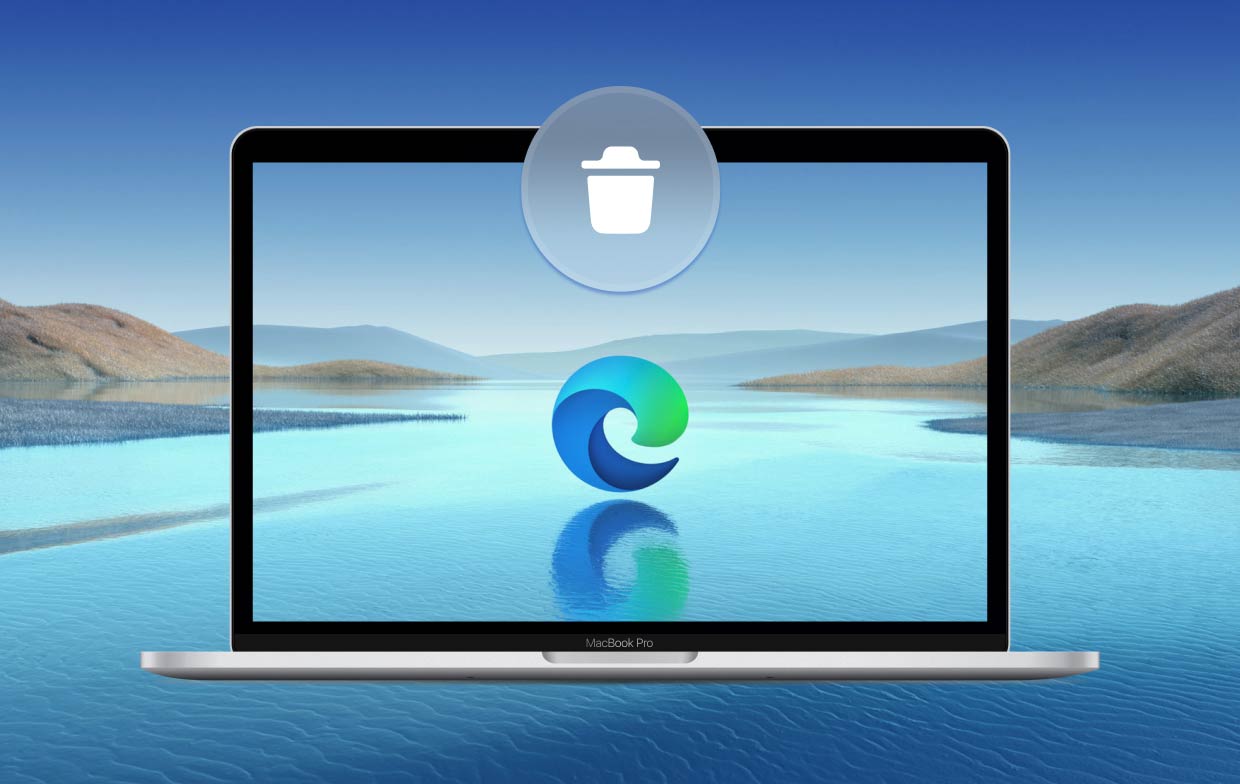
2부. Mac에서 Microsoft Edge를 어떻게 삭제합니까?
다른 인터넷 브라우저를 선택하기로 결정했거나 이전 버전의 Microsoft Edge로 되돌리고 싶을 수도 있습니다. 철저한 제거로 인해 주요 검색 엔진 문제를 해결하는 데도 도움이 되기 때문입니다.
이제 완전히 제거하기로 결정한 후 Mac에서 Edge를 수동으로 제거하는 방법을 살펴보겠습니다.
- "어플리케이션” 폴더를 Mac에 저장합니다.
- Microsoft Edge의 기호를 확인하고 마우스 오른쪽 버튼으로 클릭하고 "휴지통으로 이동 / 휴지통으로 이동".
- 제거 여부를 확인하는 창이 나타납니다. 제거를 확인합니다.
- 그 후, 당신은 이제 하나하나 제거해야 합니다. Microsoft Edge가 남긴 남은 파일. 잔여 파일을 완전히 삭제하지 않으면 나중에 다시 설치할 때마다 역효과를 낼 수 있기 때문입니다.
- 이제, 당신은해야합니다 Mac을 재시동하십시오 컴퓨터.
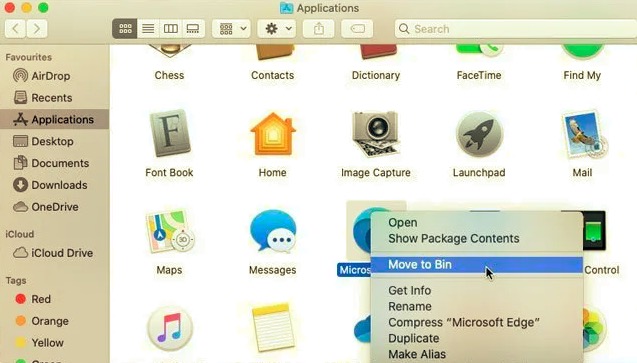
Mac에서 Microsoft Edge의 관련 파일을 수동으로 삭제
macOS에서 프로그램을 수동으로 제거하려면 응용 프로그램의 관련 구성 요소를 제거해야 합니다. Mac에서 Edge를 완전히 제거하는 방법에 대한 다음 지침을 따르십시오.
- Finder에서 이동 메뉴를 클릭할 때 Option 키를 누르십시오. 라이브러리 폴더는 현재 사용자의 홈 디렉토리 아래에 나타납니다. 그리고 당신은 클릭할 수 있습니다
Command + Shift + .숨겨진 ~/Library 폴더 열기 - 아래에 표시된 Microsoft Edge 잔여물을 삭제하고 Mac 휴지통으로 이동합니다.
- Mac에서 휴지통 비우기
/Library/Application Support/Microsoft Edge/Library/Caches/Microsoft Edge/Library/Saved Application State/com.microsoft.edgemac.savedState/Library/WebKit/com.microsoft.edgemac/Library/Preferences/com.microsoft.edgemac.plist
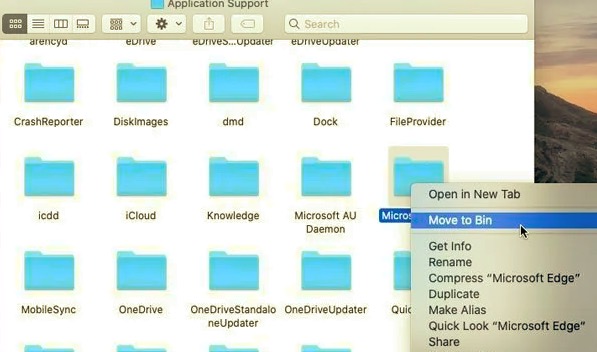
3부. Mac에서 Microsoft Edge를 완전히 제거하려면 어떻게 해야 합니까?
Mac에서 프로그램을 제거하기 위한 모든 옵션을 찾고 계십니까? 특정 기관의 도움이 필요할 수 있습니다. 효율적인 Mac 제거 프로그램 그러면 프로그램 잔여물을 찾는 데 소요되는 시간을 절약할 수 있습니다.
간단히 실행 PowerMyMac 그리고 "를 선택하세요.앱 설치 제거" 옵션. 스캔은 Mac에 설치된 모든 또는 대부분의 응용 프로그램을 찾습니다. 이를 통해 Mac의 귀중한 저장 공간을 절약하고 속도를 높일 수 있습니다.
Mac에서 Edge를 자동으로 제거하는 방법은 아래 단계를 따르세요.
- 왼쪽 메뉴에서 앱 제거 프로그램 다음을 클릭하십시오 주사 현재 Mac에 설치된 모든 프로그램 검색을 시작합니다.
- 스캔 후 모든 애플리케이션, 미사용, 남은 항목 및 선택됨 측면을 볼 수 있습니다. "All Applications" 및 "Leftovers"를 클릭하여 찾을 수 있습니다. 마이크로소프트 엣지.앱 및 모든 관련 파일 및 캐시.
- 클릭 CLEAN 옵션을 선택하면 Microsoft Edge 프로그램 및 관련 파일이 삭제됩니다.
- 그런 다음 "청소 완료" 팝업 메시지가 열리고 하드 드라이브에서 사용할 수 있는 용량과 파일이 얼마나 정리되었는지 표시됩니다.

결론
이 기사는 Mac에서 Edge를 쉽게 제거하는 방법. 위에서 언급한 남은 부분이 있는 Mac에서 Microsoft Edge를 삭제하는 방법에 대한 가이드가 실제로 작동하지 않을 때마다 이제 실제로 다음을 사용해야 합니다. PowerMyMac 사용자가 남은 음식과 남은 파일을 청소하는 데 도움이 됩니다.
또한 Mac 시스템에서 원치 않거나 쓸모없는 응용 프로그램 및 대용량 파일을 제거하고 제거하는 프로세스를 완전히 수행하는 데 큰 도움이 됩니다.



